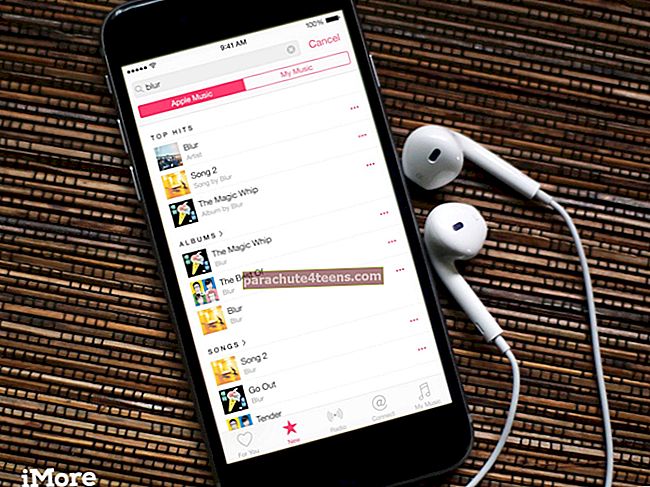Kalbėdamas tiesą, man dar labiau patinka interneto naršymas kompiuteryje. Svetainės darbalaukio versija atrodo išsami, o visa grafika ir dizainas yra pilnavertės formos. Štai kodėl visur, kur man atrodo, kad mobilioji svetainės versija yra per ankšta ar suluošinta, kad galėčiau ją tvarkyti, pereinu prie jos darbalaukio versijos.
Išskyrus „Safari“, tiek „Chrome“, tiek „Firefox“ yra labai paprasta pereiti prie „iPhone“ ar „iPad“ darbalaukio versijos atgal į mobiliojo telefono versiją.
Neseniai užklupau įsilaužimą groti „YouTube“ fone „iPhone“ ar „iPad“ naudojant pramoginės programos darbalaukio versiją. Išnaudojęs visas darbalaukio svetainės galimybes, norėjau pakeisti „iOS“ įrenginio darbalaukio rodinį į „Safari“ mobiliųjų vaizdą. Kadangi nebuvo greito kelio, norėjau atrasti kelią, turėjau pasinerti kiek giliau. Štai kaip tai veikia!
Kaip grįžti į svetainę mobiliesiems, perėjus į darbalaukio svetainę „iPhone“ ir „iPad“
- Kaip paprašyti svetainės mobiliesiems „iOS 13 Safari“ „iPhone“ ir „iPad“
- Kaip paprašyti svetainės mobiliesiems „iOS 12 Safar“ „iPhone“ ir „iPad“
- „Chrome“ pakeiskite „Desktop View“ į „Mobile View“
- „Firefox“ grįžkite į „Mobile Version“ svetainę
Kaip paprašyti svetainės mobiliesiems „iOS 13 Safari“ „iPhone“ ir „iPad“
Bakstelėkite A A → Bakstelėkite Prašyti svetainės mobiliesiems.

Kaip perjungti į versiją mobiliesiems „iOS 13 Safari“ „iPhone“ ar „iPad“
1 žingsnis. Pirmiausia paleiskite Nustatymai programą „iOS“ įrenginyje.

2 žingsnis. Dabar, palieskite „Safari“.

3 žingsnis. Tada slinkite žemyn į apačią ir paspauskite Išplėstinė.

4 žingsnis. Tada palieskite Svetainės duomenys.

5 žingsnis. Paspausti Redaguoti viršutiniame dešiniajame kampe.

# 6 žingsnis. Toliau raskite svetainę, kurią norite perjungti į mobiliąją versiją. Tada bakstelėkite raudoną mygtuką į kairę nuo jo ir pataikė Ištrinti.

7 žingsnis. Galiausiai būtinai palieskite padaryta viršuje dešinėje patvirtinti.

Dabar atidarykite „Safari“ ir eikite į šią svetainę. Jo mobilioji versija lauks jūsų.
Pastaba: Tiems, kurie nepažįsta, yra keli būdai, kuriais galite pasiekti bet kurios svetainės darbalaukio versiją. Tiesiog eikite į svetainę naudodami „Safari“ ir palieskite ir palaikykite atnaujinimo mygtuką → pasirinkite Prašyti darbalaukio svetainės. Arba palieskite bendrinimo mygtuką ir bendrinimo lape pasirinkite Prašyti darbalaukio svetainės.
Kaip minėta pirmiau, „Chrome“ ir „Firebox“ yra daug lengviau grįžti į versiją mobiliesiems. Skaitykite toliau ...
Kaip perjungti „Chrome“ iš stalinio kompiuterio į svetainę mobiliesiems
Jei norite grįžti į „Chrome“ skirtą svetainę mobiliesiems, tereikia paliesti daugiau mygtukas (trys taškai) apatiniame dešiniajame kampe ir pasirinkite Prašyti svetainės mobiliesiems. Dabar „Chrome“ atnaujins ir grąžins mobilią šios svetainės versiją.

Jei kada norėtumėte apsilankyti darbalaukio svetainėje, grįžkite į tą patį nustatymą, bet bakstelėkite Prašyti darbalaukio svetainės. Tai vadinama besiūliu perjungimu.

Kaip perjungti „Firefox“ iš darbalaukio į svetainę mobiliesiems
Norėdami grįžti į „Firefox“ svetainę mobiliesiems, palieskite daugiau mygtukas (trys maži taškai viršuje dešinėje) ir tada pasirinkite Prašyti svetainės mobiliesiems. Žiniatinklio naršyklė atnaujins ir grąžins mobiliąją svetainės versiją.

Jei norite naudoti darbalaukio svetainę, grįžkite į tą patį nustatymą ir pasirinkite Prašyti darbalaukio svetainės.

Stebėkite daugiau ...
Tikiuosi, kad dabar galite be jokių problemų pereiti tarp dviejų svetainės versijų. Norėčiau, kad „Safari“ perjungiklį padarytų tokį paprastą, kaip ir kitose interneto naršyklėse.
Taip pat norėtumėte žvilgtelėti į toliau pateiktus įrašus:
- Geriausios „iPhone“ ir „iPad“ skirtos „Safari“ alternatyvos
- Kaip automatiškai užpildyti slaptažodžius, kreditinės kortelės informaciją „Safari“ su veido ID
- Rodyti „Favicons“ „Safari“ skirtukuose „iPhone“ ar „iPad“
- Kaip apriboti suaugusiųjų turinį „Safari“ sistemoje „iPhone“ ir „iPad“